新手第一次买腾讯云服务器是不是有点懵?别担心!这篇教程用真实界面截图+分步指引带你10分钟轻松完成购买,跟着图片操作绝对零失误!
一、购买前准备工作
1. 注册腾讯云账号
打开腾讯云官网,点击右上角”免费注册”,按提示完成手机/邮箱验证
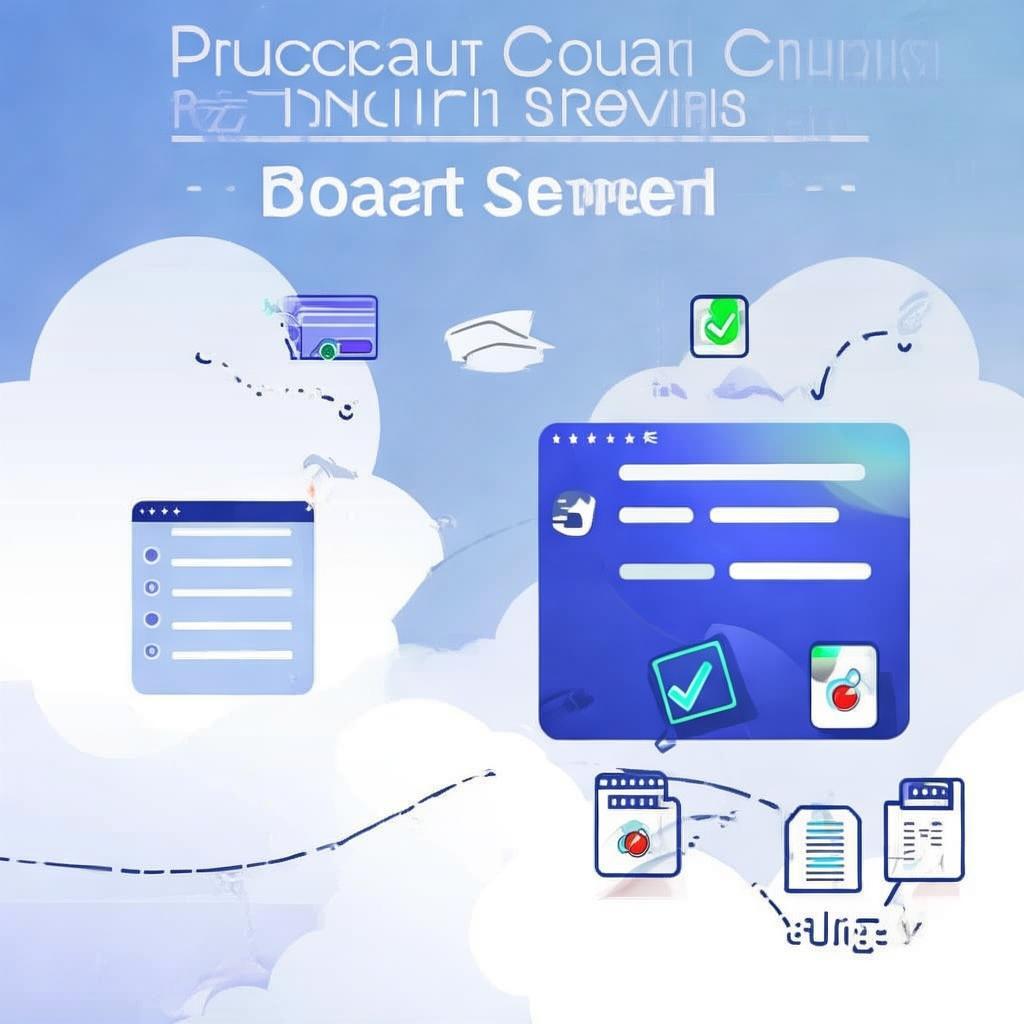
2. 完成实名认证(必做!)
在控制台找到”账号信息” → “实名认证”,选择个人/企业认证(个人推荐身份证认证)
二、图文详解购买流程(含关键界面截图)
步骤1:进入云服务器购买页
官网顶部导航栏选择”产品” → “基础” → “云服务器”,点击”立即选购”
步骤2:关键配置选择(重点!)

① 地域选择:根据用户群体就近选(如国内用户选”上海”、”广州”)
② 机型:新手选”标准型S5″,高并发选”计算型C6″
③ 镜像:推荐”CentOS 7.6″或”Ubuntu 20.04″(系统会自动打补丁)
④ 系统盘:默认50GB高性能云硬盘足够
⑤ 公网带宽:个人网站选3-5Mbps(流量大可后期扩容)
步骤3:设置登录方式(务必保存!)

强烈推荐SSH密钥对(比密码更安全):
– 点击”现在创建”生成密钥
– 自动下载的.pem文件妥善保管(这是登录凭证)
⚠️ 若选密码登录:必须包含大小写字母+数字+特殊字符
步骤4:确认订单与支付

① 勾选”服务协议”
② 时长建议:新用户选1年或3年(享受首购折扣)
③ 点击”立即购买” → 选择支付方式完成付款
三、购买后必操作清单
1. 在控制台找到服务器
进入云服务器控制台,看到运行中的实例
2. 配置安全组(防火墙)
点击实例ID → “安全组” → 添加规则:
– 放行80端口(HTTP)
– 放行443端口(HTTPS)
– 限22端口(SSH)为自己的IP

3. 连接服务器测试
使用SSH工具(如PuTTY/Xshell):
<code>ssh -i 密钥路径 root@你的公网IP</code>
看到Welcome to Tencent Cloud即成功!
四、避坑指南(新手必看)
- ❌ 别选”按量计费”(除非测试用,小时计费贵)
- ✅ 新用户首单建议买3年(性价比最高)
- 🔒 务必开启”云监控”(控制台免费开通)
- 💡 忘记密钥?在控制台”SSH密钥”重置(需关机)
最后提示:购买后1小时内可无理由退款,配置选错赶紧重买!现在跟着截图操作,你的第一台云服务器马上到位~